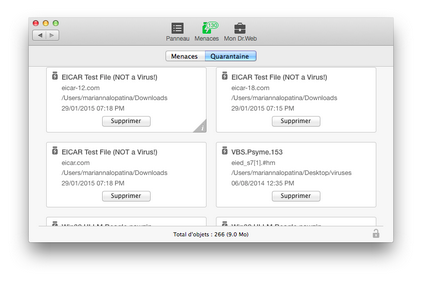La quarantaine est un dossier spécial dans lequel vous pouvez déplacer des objets détectés dont vous avez besoin, mais qui ne peuvent pas être désinfectés, afin de les isoler du reste du système (les algorithmes de désinfection étant constamment améliorés, vous pourrez peut-être désinfecter l'objet lors d'une prochaine mise à jour).
|
Pour des raisons de confidentialité, un dossier séparé de la Quarantaine est crée pour chaque utilisateur du système. De ce fait, si vous basculez en mode Administrateur, les menaces détectées sont déplacées vers la quarantaine de l'Administrateur et ne seront pas accessibles depuis les quarantaines des utilisateurs. |
Vous pouvez voir et gérer le contenu de la quarantaine dans la rubrique Quarantaine de la section Menaces (voir l'illustration ci-dessous). La barre d'état dans la partie inférieure de la fenêtre contient le nombre total des menaces et leur taille totale, ainsi que le nombre et la taille des objets sélectionnés.
Figure 4. La liste des objets en quarantaine
Pour afficher les information sur les objets en quarantaine
1.Pour afficher l'information sur un objet, cliquez sur ![]() ou double-cliquez sur cet objet.
ou double-cliquez sur cet objet.
2.Pour consulter les informations sur le type de menaces que l'objet contient, sur le site de la société Doctor Web, cliquez sur ![]() à gauche du nom de la menace dans la fenêtre des informations détaillées. A la fin, la page contenant l’information sur ce type de menaces sera affichée sur le site de Doctor Web.
à gauche du nom de la menace dans la fenêtre des informations détaillées. A la fin, la page contenant l’information sur ce type de menaces sera affichée sur le site de Doctor Web.
Pour neutraliser les objets en quarantaine
1.Pour appliquer l'action recommandée à un objet en quarantaine, cliquez sur le bouton de cette action sous cet objet. Pour appliquer l'action recommandée à un objet en quarantaine, cliquez sur le bouton de cette action sous cet objet. Les actions suivantes sont disponibles :
•Supprimer – pour supprimer irrémédiablement l'objet du système ;
•Restaurer – pour restaurer l'objet dans son emplacement original ;
•Restaurer vers – pour spécifier le chemin de la restauration de l'objet.
2.Pour appliquer une action à plusieurs objets, sélectionnez-les en maintenant la touche SHIFT enfoncée, puis dans la rubrique Actions du menu principal de l’application ou dans le menu contextuel, sélectionnez une action pour neutraliser les objets sélectionnés.
Vous pouvez utiliser également les raccourcis clavier.